നമുക്ക് മൊഡ്യൂളിലേക്ക് കടക്കാം "വിൽപ്പന" . തിരയൽ ബോക്സ് ദൃശ്യമാകുമ്പോൾ, ബട്ടൺ ക്ലിക്ക് ചെയ്യുക "ശൂന്യം" . തുടർന്ന് മുകളിൽ നിന്ന് പ്രവർത്തനം തിരഞ്ഞെടുക്കുക "ഒരു വിൽപ്പന നടത്തുക" .

വിൽപ്പനക്കാരന്റെ ഓട്ടോമേറ്റഡ് ജോലിസ്ഥലം ദൃശ്യമാകും.
![]() വിൽപ്പനക്കാരന്റെ ഓട്ടോമേറ്റഡ് ജോലിസ്ഥലത്തെ ജോലിയുടെ അടിസ്ഥാന തത്വങ്ങൾ ഇവിടെ എഴുതിയിരിക്കുന്നു.
വിൽപ്പനക്കാരന്റെ ഓട്ടോമേറ്റഡ് ജോലിസ്ഥലത്തെ ജോലിയുടെ അടിസ്ഥാന തത്വങ്ങൾ ഇവിടെ എഴുതിയിരിക്കുന്നു.
ആദ്യം, ഞങ്ങൾ ഒരു ബാർകോഡ് സ്കാനർ അല്ലെങ്കിൽ ഉൽപ്പന്ന ലിസ്റ്റ് ഉപയോഗിച്ച് വിൽപ്പന ലൈനപ്പ് പൂരിപ്പിച്ചു. അതിനുശേഷം, നിങ്ങൾക്ക് പണമടയ്ക്കൽ രീതി തിരഞ്ഞെടുക്കാം, വാങ്ങുന്നയാളിൽ നിന്ന് പേയ്മെന്റ് സ്വീകരിക്കുന്നതിന് രൂപകൽപ്പന ചെയ്തിരിക്കുന്ന വിൻഡോയുടെ വലത് ഭാഗത്ത് ഒരു രസീത് പ്രിന്റ് ചെയ്യേണ്ടതിന്റെ ആവശ്യകതയും.

ആദ്യ ലിസ്റ്റിൽ, നിങ്ങൾക്ക് മൂന്ന് മൂല്യങ്ങളിൽ ഒന്ന് തിരഞ്ഞെടുക്കാം.
' രസീത് ഇല്ലാതെ ' ഒരു വിൽപ്പന നടത്തുക.
' രസീത് 1 ', ഒരു നോൺ-ഫിസ്കൽ രസീത് പ്രിന്ററിൽ അച്ചടിച്ചതാണ് .
സാമ്പത്തിക രജിസ്ട്രാറിൽ ' രസീത് 2 ' അച്ചടിച്ചിട്ടുണ്ട്. നിങ്ങൾക്ക് ഔദ്യോഗികമായി ഒരു വിൽപ്പനയും നടത്താൻ താൽപ്പര്യമില്ലെങ്കിൽ, ഈ പരിശോധനയ്ക്ക് പകരം നിങ്ങൾക്ക് മുമ്പത്തേത് തിരഞ്ഞെടുക്കാം.
അടുത്തതായി, ' പേയ്മെന്റ് രീതി ' തിരഞ്ഞെടുക്കുക, ഉദാഹരണത്തിന്, ' പണം ' അല്ലെങ്കിൽ ' ബാങ്ക് കാർഡ് '.
പേയ്മെന്റ് പണമായിട്ടാണെങ്കിൽ, മൂന്നാമത്തെ ഫീൽഡിൽ ഞങ്ങൾ ക്ലയന്റിൽ നിന്ന് ലഭിച്ച തുക നൽകുന്നു.
ഈ സാഹചര്യത്തിൽ, അവസാന ഫീൽഡിൽ മാറ്റത്തിന്റെ അളവ് കണക്കാക്കുന്നു.
ഇവിടെയുള്ള പ്രധാന ഫീൽഡ് ക്ലയന്റിൽ നിന്നുള്ള തുക നൽകിയിട്ടുള്ളതാണ്. അതിനാൽ, ഇത് പച്ചയിൽ ഹൈലൈറ്റ് ചെയ്തിരിക്കുന്നു. അതിൽ തുക നൽകി പൂർത്തിയാക്കിയ ശേഷം, വിൽപ്പന പൂർത്തിയാക്കാൻ കീബോർഡിലെ എന്റർ കീ അമർത്തുക.
വിൽപ്പന പൂർത്തിയാകുമ്പോൾ, പൂർത്തിയാക്കിയ വിൽപ്പനയുടെ തുകകൾ ദൃശ്യമാകും, അതിനാൽ കാഷ്യർ, പണം കണക്കാക്കുമ്പോൾ, മാറ്റമായി നൽകേണ്ട തുക മറക്കില്ല.
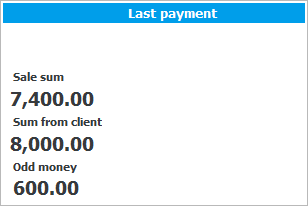
' രസീത് 1 ' മുമ്പ് തിരഞ്ഞെടുത്തതാണെങ്കിൽ, രസീത് അതേ സമയം തന്നെ പ്രിന്റ് ചെയ്യുന്നു.

ഈ രസീതിലെ ബാർകോഡാണ് വിൽപ്പനയ്ക്കുള്ള തനത് ഐഡന്റിഫയർ.
![]() ഒരു ഇനം തിരികെ നൽകുന്നത് എങ്ങനെ ഈ ബാർകോഡ് എളുപ്പമാക്കുന്നുവെന്ന് കണ്ടെത്തുക.
ഒരു ഇനം തിരികെ നൽകുന്നത് എങ്ങനെ ഈ ബാർകോഡ് എളുപ്പമാക്കുന്നുവെന്ന് കണ്ടെത്തുക.
നിങ്ങൾക്ക് വ്യത്യസ്ത രീതികളിൽ പണമടയ്ക്കാം, ഉദാഹരണത്തിന്, വാങ്ങുന്നയാൾ തുകയുടെ ഒരു ഭാഗം ബോണസുകളോടൊപ്പം അടയ്ക്കുന്നു, ബാക്കിയുള്ളത് മറ്റൊരു വിധത്തിൽ. ഈ സാഹചര്യത്തിൽ, വിൽപ്പനയുടെ കോമ്പോസിഷൻ പൂരിപ്പിച്ച ശേഷം, നിങ്ങൾ ഇടതുവശത്തുള്ള പാനലിലെ ' പേയ്മെന്റുകൾ ' ടാബിലേക്ക് പോകേണ്ടതുണ്ട്.
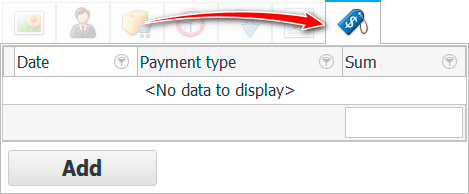
അവിടെ, നിലവിലെ വിൽപ്പനയ്ക്കായി ഒരു പുതിയ പേയ്മെന്റ് ചേർക്കുന്നതിന്, ' ചേർക്കുക ' ബട്ടൺ ക്ലിക്കുചെയ്യുക.
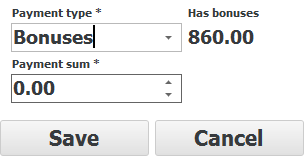
ഇപ്പോൾ നിങ്ങൾക്ക് പേയ്മെന്റിന്റെ ആദ്യ ഭാഗം നടത്താം. ഡ്രോപ്പ്-ഡൗൺ ലിസ്റ്റിൽ നിന്ന് ബോണസുകളുള്ള ഒരു പേയ്മെന്റ് രീതി നിങ്ങൾ തിരഞ്ഞെടുക്കുകയാണെങ്കിൽ, നിലവിലെ ക്ലയന്റിനുള്ള ബോണസുകളുടെ ലഭ്യമായ തുക ഉടൻ തന്നെ അതിനടുത്തായി പ്രദർശിപ്പിക്കും. താഴെയുള്ള ' പേയ്മെന്റ് തുക ' എന്ന ഫീൽഡിൽ ക്ലയന്റ് ഈ രീതിയിൽ അടയ്ക്കുന്ന തുക നൽകുക. ഉദാഹരണത്തിന്, നിങ്ങൾക്ക് എല്ലാ ബോണസുകളിലും ചെലവഴിക്കാം, പക്ഷേ ഒരു ഭാഗം മാത്രം. അവസാനം, ' സേവ് ' ബട്ടൺ അമർത്തുക.
ഇടതുവശത്തുള്ള പാനലിൽ, ' പേയ്മെന്റുകൾ ' ടാബിൽ, പേയ്മെന്റിന്റെ ആദ്യ ഭാഗവുമായി ഒരു ലൈൻ ദൃശ്യമാകും.

' മാറ്റുക ' വിഭാഗത്തിൽ, വാങ്ങുന്നയാൾ അടയ്ക്കേണ്ട തുക ദൃശ്യമാകും.
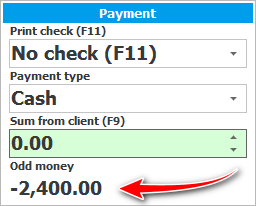
ഞങ്ങൾ പണമായി നൽകും. പച്ച ഇൻപുട്ട് ഫീൽഡിൽ ബാക്കി തുക നൽകി എന്റർ അമർത്തുക .
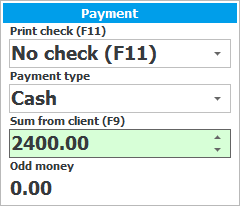
എല്ലാം! പലതരത്തിൽ പണമിടപാട് നടത്തിയാണ് വിൽപ്പന നടന്നത്. ആദ്യം, ഇടതുവശത്തുള്ള ഒരു പ്രത്യേക ടാബിൽ സാധനങ്ങളുടെ തുകയുടെ ഒരു ഭാഗം ഞങ്ങൾ അടച്ചു, തുടർന്ന് ശേഷിക്കുന്ന തുക സാധാരണ രീതിയിൽ ചെലവഴിച്ചു.
ക്രെഡിറ്റിൽ സാധനങ്ങൾ വിൽക്കാൻ, ആദ്യം, പതിവുപോലെ, ഞങ്ങൾ രണ്ട് വഴികളിലൊന്നിൽ ഉൽപ്പന്നങ്ങൾ തിരഞ്ഞെടുക്കുന്നു: ബാർകോഡ് അല്ലെങ്കിൽ ഉൽപ്പന്നത്തിന്റെ പേര്. തുടർന്ന് ഒരു പേയ്മെന്റ് നടത്തുന്നതിനുപകരം, ഞങ്ങൾ ' വിത്തൗട്ട് ' ബട്ടൺ അമർത്തുക, അതായത് ' പേയ്മെന്റ് ഇല്ലാതെ '.
![]()
മറ്റ് സഹായകരമായ വിഷയങ്ങൾക്കായി താഴെ കാണുക:
![]()
യൂണിവേഴ്സൽ അക്കൗണ്ടിംഗ് സിസ്റ്റം
2010 - 2024